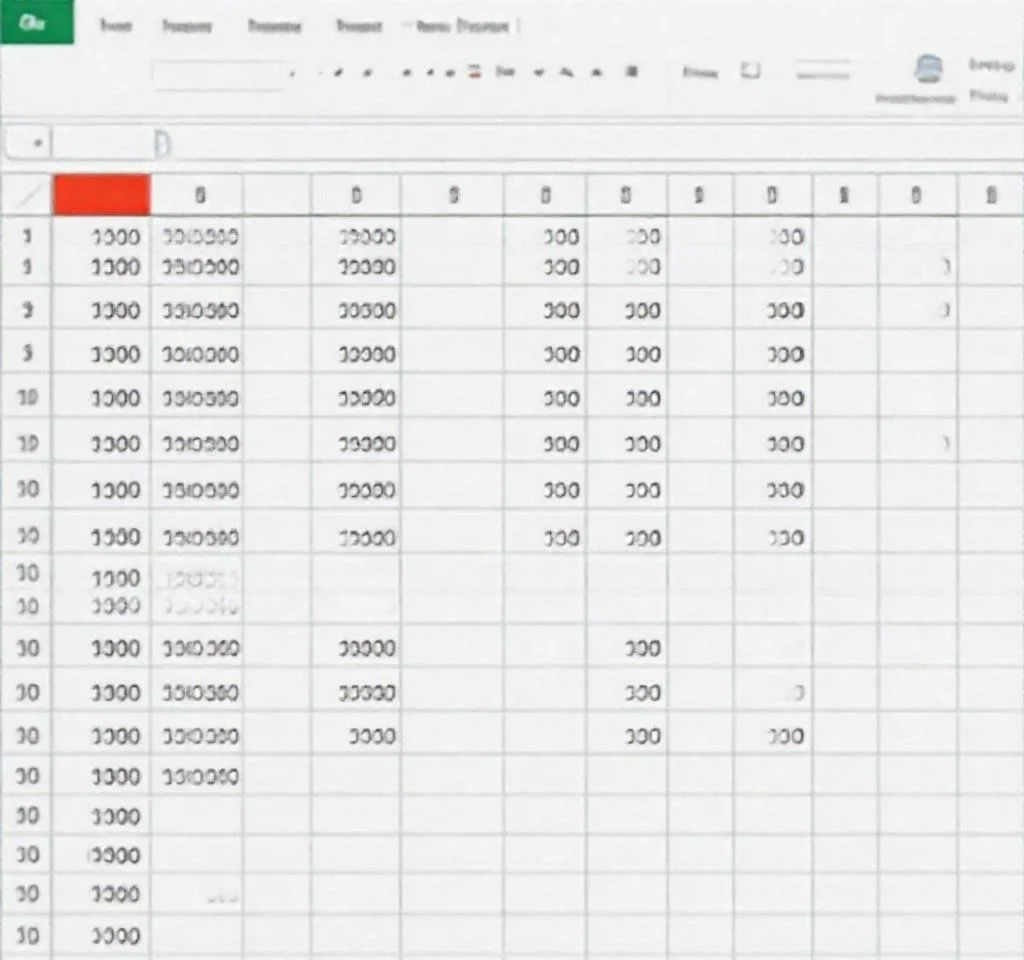
엑셀에서 시간별로 수집된 대량의 데이터를 일별로 정리하여 합계를 구하는 작업은 데이터 분석 업무에서 자주 마주치는 과제입니다. 매시간 쌓이는 판매량, 웹사이트 트래픽, 온도 측정값 등의 데이터를 하루 단위로 요약해야 하는 상황에서 수동으로 계산하는 것은 비효율적입니다. 다행히 엑셀에는 이런 작업을 자동화할 수 있는 여러 가지 강력한 기능들이 내장되어 있어, 몇 번의 클릭만으로도 복잡한 시간별 데이터를 깔끔한 일별 요약표로 변환할 수 있습니다. 이 글에서는 가장 효과적이고 실용적인 방법들을 단계별로 살펴보겠습니다.
피벗테이블을 활용한 시간별 데이터 일별 합계 처리법
피벗테이블은 엑셀에서 제공하는 가장 강력한 데이터 분석 도구 중 하나로, 시간별 데이터를 일별로 집계하는 데 매우 효과적입니다. 먼저 모든 데이터 범위를 선택한 후 삽입 탭에서 피벗테이블을 클릭합니다. 새 워크시트 또는 기존 워크시트 중 원하는 위치를 선택하고 확인을 누르면 피벗테이블 필드 창이 나타납니다. 이때 날짜와 시간 레이블을 행 섹션으로 드래그하고, 합계를 구하고자 하는 값을 값 섹션으로 드래그합니다. 생성된 피벗테이블에서 행 레이블 아래의 데이터를 마우스 오른쪽 버튼으로 클릭하여 그룹 메뉴를 선택하면 그룹화 대화상자가 열립니다. 여기서 일을 선택하고 확인을 누르면 시간별 데이터가 자동으로 일별로 그룹화되어 합계가 계산됩니다. 이 방법의 장점은 대용량 데이터도 빠르게 처리할 수 있고, 필요에 따라 월별, 연도별 등 다양한 기간으로 그룹화할 수 있다는 점입니다. 마이크로소프트 공식 피벗테이블 가이드에서 더 자세한 활용법을 확인할 수 있습니다.
수식과 함수를 이용한 시간별 데이터 일별 집계 방법
수식과 함수를 활용하는 방법은 피벗테이블보다 더 세밀한 제어가 가능합니다. SUMIFS 함수를 사용하면 특정 날짜에 해당하는 모든 시간대의 데이터를 합계할 수 있습니다. 예를 들어 =SUMIFS(C:C, A:A, “>=2025-01-01”, A:A, “<2025-01-02")와 같은 수식으로 2025년 1월 1일의 모든 시간별 데이터를 합산할 수 있습니다. 또한 SUMPRODUCT 함수와 DATE 함수를 조합하면 더욱 유연한 날짜 범위 설정이 가능합니다. 이 방법은 복잡한 조건을 추가해야 하거나 특정 계산 로직을 적용해야 할 때 매우 유용합니다.
- SUMIFS 함수는 여러 조건을 동시에 만족하는 데이터만 합계하므로 정확성이 높습니다
- 날짜 형식이 다양해도 TEXT 함수와 조합하여 유연하게 처리할 수 있습니다
- 자동화를 위해 매크로와 결합하면 반복 작업을 완전히 제거할 수 있습니다
- 다른 워크시트의 데이터도 참조하여 통합 분석이 가능합니다
엑셀 그룹화 기능으로 시간 데이터 일별 정리하기
엑셀의 내장 그룹화 기능은 간단한 클릭만으로도 시간별 데이터를 일별로 묶을 수 있는 편리한 도구입니다. 데이터가 시간 순서대로 정렬되어 있다면 날짜 열을 선택하고 데이터 탭의 그룹화 버튼을 클릭하면 됩니다. 그룹화 대화상자에서 일, 월, 분기, 연도 등 원하는 단위를 선택할 수 있으며, 각 그룹의 소계를 자동으로 계산해 줍니다. 특히 이 기능은 시각적으로 데이터 구조를 파악하기 쉽게 만들어 주며, 필요에 따라 특정 그룹을 접거나 펼칠 수 있어 대용량 데이터 관리에 효율적입니다.
| 방법 | 장점 | 단점 |
|---|---|---|
| 피벗테이블 | 대용량 데이터 처리 우수, 다양한 분석 가능 | 초보자에게 다소 복잡할 수 있음 |
| SUMIFS 함수 | 정확한 조건 설정, 유연한 계산 | 수식 작성 시간이 필요함 |
| 그룹화 기능 | 간단한 조작, 시각적 구조 파악 | 복잡한 계산에는 한계가 있음 |
| Kutools 애드인 | 원클릭으로 자동 처리 | 별도 프로그램 설치 필요 |
파워쿼리를 활용한 고급 데이터 변환 기법
파워쿼리는 엑셀의 강력한 데이터 변환 도구로, 복잡한 시간별 데이터를 효율적으로 일별 데이터로 변환할 수 있습니다. 데이터 탭에서 데이터 가져오기를 선택하고 파워쿼리 편집기에서 날짜 열을 기준으로 그룹화를 수행할 수 있습니다. 변환 탭의 그룹화 기능을 사용하면 날짜별로 데이터를 묶고 합계, 평균, 개수 등 다양한 집계 함수를 적용할 수 있습니다. 파워쿼리의 가장 큰 장점은 데이터 소스가 업데이트될 때마다 새로 고침 버튼 하나로 모든 변환 과정이 자동으로 재실행된다는 점입니다. 마이크로소프트 파워쿼리 공식 문서에서 더 자세한 활용법을 학습할 수 있습니다.
파워쿼리를 사용하면 여러 파일에서 데이터를 가져와 통합 분석도 가능합니다. 특히 CSV 파일이나 데이터베이스에서 정기적으로 데이터를 받아오는 환경에서는 한 번 설정해 두면 계속해서 자동화된 처리가 가능합니다. 또한 데이터 정제 과정도 함께 수행할 수 있어 결측값 처리, 이상치 제거 등의 작업을 동시에 진행할 수 있습니다.
매크로와 VBA를 이용한 완전 자동화 솔루션
반복적으로 시간별 데이터를 일별로 변환해야 하는 업무환경이라면 VBA 매크로를 활용한 완전 자동화가 최선의 선택입니다. 매크로 기록 기능을 사용하여 앞서 설명한 피벗테이블이나 수식 작업 과정을 기록하고, 이를 VBA 코드로 변환하여 버튼 하나로 실행할 수 있게 만들 수 있습니다. 더 나아가 직접 VBA 코드를 작성하면 파일 열기부터 결과 저장까지 모든 과정을 자동화할 수 있습니다. 엑셀 VBA 개발자 가이드에서 기본적인 프로그래밍 방법을 익힐 수 있습니다.
VBA를 사용하면 사용자 정의 함수를 만들어 워크시트에서 바로 호출할 수도 있습니다. 예를 들어 DailySumByDate라는 함수를 만들어 특정 날짜의 시간별 데이터 합계를 즉시 계산하도록 할 수 있습니다. 이런 방식은 다른 사용자와 파일을 공유할 때도 매우 유용하며, 복잡한 비즈니스 로직을 코드로 구현하여 정확성을 보장할 수 있습니다. VBA 실습 예제 사이트에서 다양한 코드 샘플을 참고할 수 있습니다.
데이터 검증과 오류 방지를 위한 체크포인트
시간별 데이터를 일별로 집계할 때 가장 중요한 것은 데이터의 정확성을 보장하는 것입니다. 먼저 원본 데이터에서 날짜 형식이 일관되게 유지되고 있는지 확인해야 합니다. 텍스트 형태로 저장된 날짜나 다른 지역 설정으로 인한 날짜 인식 오류가 발생할 수 있으므로, 데이터 가져오기 전에 형식을 통일하는 것이 중요합니다. 또한 중복 데이터나 누락된 시간대가 있는지 검토하고, 필요하다면 데이터 정제 과정을 거쳐야 합니다. 합계 결과가 나온 후에는 샘플 데이터로 수동 계산한 결과와 비교하여 정확성을 검증하는 것이 좋습니다.
대용량 데이터를 처리할 때는 메모리 사용량도 고려해야 합니다. 엑셀의 행 제한은 1,048,576개이지만, 실제로는 메모리와 처리 속도 문제로 그보다 적은 양에서도 성능 저하가 발생할 수 있습니다. 이런 경우에는 데이터를 여러 개의 청크로 나누어 처리하거나, 파워쿼리나 파워피벗 같은 더 강력한 도구를 사용하는 것이 바람직합니다. 정기적인 백업과 버전 관리도 중요한 요소이며, 특히 자동화된 프로세스에서는 오류 로그를 남겨 문제 발생 시 추적할 수 있도록 준비해야 합니다.



